כיצד להתחבר באופן מאובטח תמיד ל- Windows Live ו- Hotmail באמצעות HTTPS

התיקון המהיר הזמני
מה אם אתה משתמש רק לעתים רחוקות ברשתות לא בטוחות? ובכן, במקרה זה אתה יכול להשתמש בחיבור מאובטח בפגישות חד פעמיות.
כאשר אתה נכנס להתחברות ומשתמש ב- Hotmail (או בשאר Windows Live) פשוט הקלד HTTPS: // לפני כתובת האתר. זה ייתן לך חיבור מאובטח ל- Hotmail לפגישה יחידה. אם אתה מעדיף שיטה זו, כדאי ליצור סימניה עם https: // הכלול בכתובת.
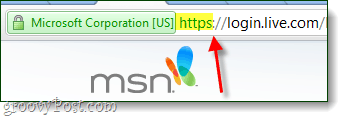
התיקון הקבוע
אני משתמש WiFi ציבורי כל הזמן, בין אם אנינסיעה ברכבת, באוטובוס, במעבורת וכו '... לרוב יש רשת אלחוטית זמינה. בגלל זה, אני רק רוצה להגדיר את Hotmail להשתמש ב- HTTPS כברירת מחדל, 100% מהזמן.
הערה:
הפעלת HTTPS דרך Hotmail תתבלבלחשבונות Windows Live Mail קיימים מראש. זה ישפיע גם על לקוחות Windows Mobile ו- Outlook Hotmail Connector. למרבה המזל, זה עדיין עובד אם אתה מתאים את ההגדרות.
שלב 1
התחבר לחשבון Windows Live Hotmail שלך.
שלב 2
בקרו ב- דף ניהול HTTPS.
כאן סתם לחץ על הכדור מסומן השתמש ב- HTTPS באופן אוטומטי ואז לחץ על לשמור.
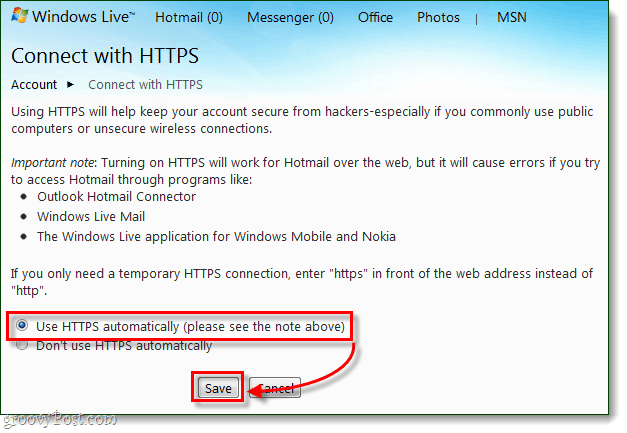
בוצע!
כעת כשאתה גולש בכל חשבון Windows Live שלך, אתה תחובר בצורה מאובטחת. אם אתה רוצה להיות בטוח, בדוק בסרגל הכתובות כדי לראות אם https: // מופיע לפני כתובת האתר.
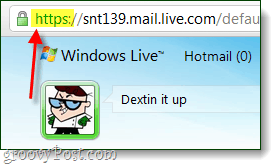
![Windows Live Mobile מגיע לטלפונים של Windows [groovyNews]](/images/news/windows-live-mobile-comes-to-windows-phones-groovynews.png)









השאר תגובה